
Дээрлик бардык шаймандар программалык чечимдер аркылуу иштөө тутуму менен иштешет - драйверлер. Алар шилтемени жасашат жана алардын катышуусуз, курулган же туташтырылган компонентсиз, толук режимде иштебейт же принцип иштебей калат. Алардын издөө иштери тутумун калыбына келтирүү же жаңыртуу үчүн эңкейиш же андан кийин Ушул макаладан сиз жеткиликтүү жана учурдагы издөө жолдору жана Lenovo G575 ноутбук үчүн айдоочуларды жүктөп алсаңыз болот.
Lenovo G575 үчүн айдоочулар
Канча айдоочуларга жана кайсы версиясына жараша, колдонуучунун табылышы керек, бул макалада берилген ар бир ыкма ар кандай натыйжалуулукка ээ болот. Биз сиздин талаптарга ылайык, сизге универсалдуу варианттар менен баштайбыз, сиз талаптарга ылайык, ылайыктуу жана сиз аны колдонуңуз.1-ыкма: Расмий сайт
Өндүрүүчүнүн расмий веб-ресурсынан жүктөлгөн ар кандай түзмөк программасы сунушталат. Бул жерде, биринчи кезекте, жаңы функциялары жана ката кетирилген жаңылыктары, мурунку айдоочулардын кемчиликтери бар чыныгы жаңыртуулар пайда болот. Мындан тышкары, алардын ишенимдүүлүгүнө ишенимдүү болсок, анткени сиз үчүнчү тараптагы каражаттарды тутумдук файлдар менен өзгөртөт (кайсы айдоочуларга төмөнкүлөр кирет (айдоочуларга), аларда зыяндуу код киргизилген.
Леновонун расмий сайтын ачыңыз
- Жогоруда көрсөтүлгөн шилтемени колдонуп, Lenovo баракчасына барып, сайттын капкактагы "Колдоо жана кепилдик" бөлүмүн чыкылдатыңыз.
- Ачылуучу тизмеден "Колдоо ресурстарын" тандаңыз.
- Издөө тилкесинде, Lenovo G575 өтүнүчүн киргизиңиз, андан кийин ылайыктуу натыйжалардын тизмеси дароо пайда болот. Биз каалаган ноутбукту көрүп, сүрөттүн астында "жүктөөлөр" шилтемесин чыкылдатыңыз.
- Биринчиден, сиздин ноутбугуңузга, анын ичинде анын бошотулушуна орнотулган иштөө тутумун белгилеңиз. Программа Windows үчүн ылайыкташтырылбагандыгына көңүл буруңуз, эгерде сизге "ондогон" үчүн айдоочуларга муктаж болсоңуз, анда биздин макалада айтылгандарга, мисалы, үчүнчүсүнө чейин орнотуунун башка жолдоруна өтүңүз. Версиясынын версиясы үчүн программалык камсыздоону орнотуу BSODке чейин колдонулган жабдыктар менен байланышкан көйгөйлөргө алып келиши мүмкүн, андыктан мындай иш-чаралар биз сунуш кылбайбыз.
- "Компоненттердин компоненттеринен" бөлүмүнөн, сиз айдоочулардын бул түрүн сиз ноутбугуңуз керек экендигин текшере аласыз. Бул таптакыр кереги жок, анткени сиз бир эле баракчадан төмөн эле сиз жалпы тизмеден талап кылынган нерсени тандап алсаңыз болот.
- Дагы эки параметр бар - "Бошотулган күн" жана "олуттуу иш", эгерде сиз айрым айдоочуну издебей калсаңыз, толтуруунун кажети жок. Ошондуктан, ОС менен чечим чыгаруу баракчасын ылдый жылдырыңыз.
- Ноутбуктун ар кандай компоненттери үчүн айдоочулардын тизмесин көрө аласыз. Так керектүү нерсени тандаңыз жана Бөлүмдүн аталышына чыкылдатуу өтүнүчүн жайгаштырыңыз.
- Айдоочу менен чечим кабыл алгандан кийин, Жүктөө баскычы көрүнүшү үчүн, жебенин оң жагындагы жебени чыкылдатыңыз. Аны чыкылдатып, башка программалык камсыздоо бөлүмдөрү менен бирдей иш-аракеттерди жасаңыз.
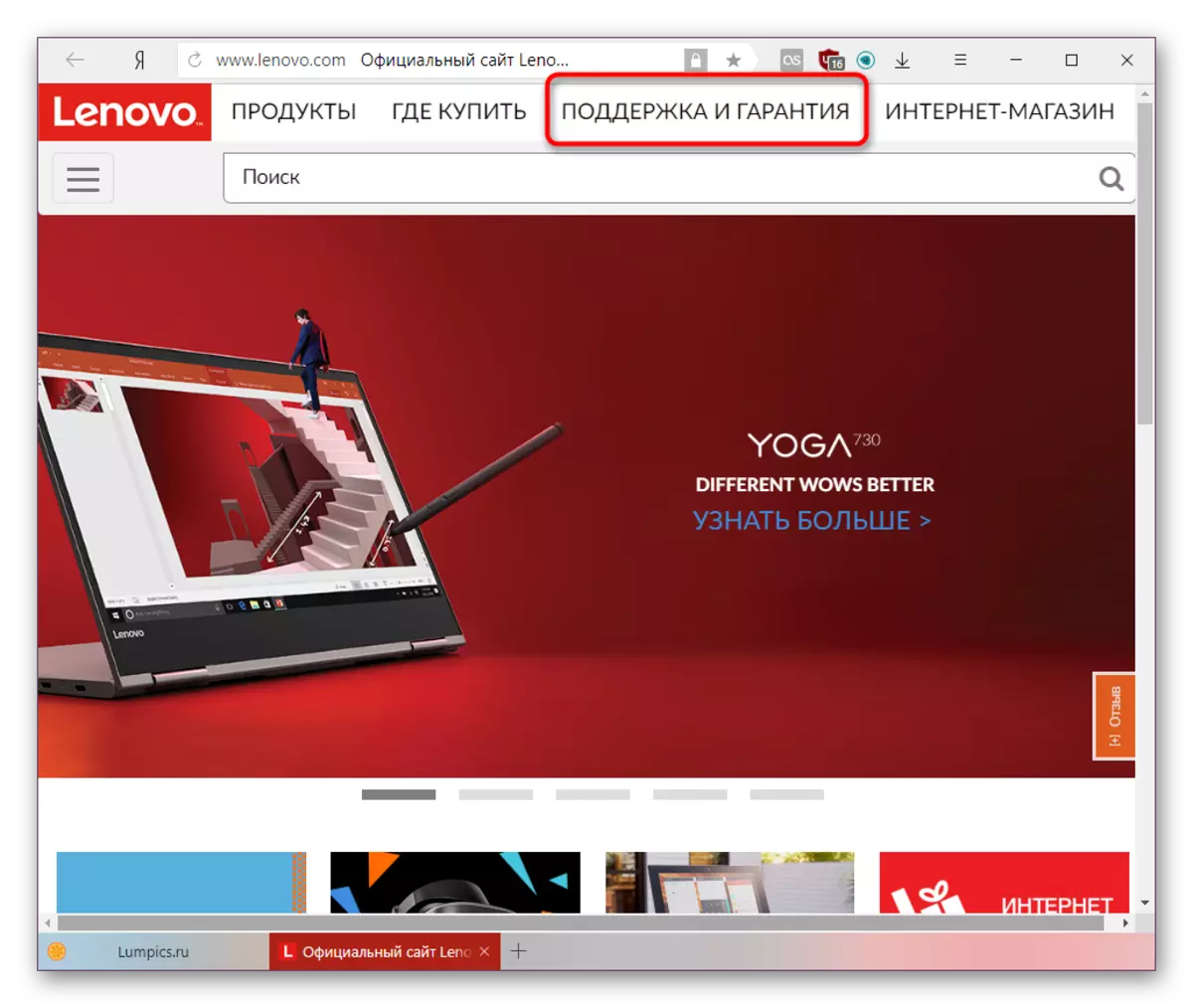
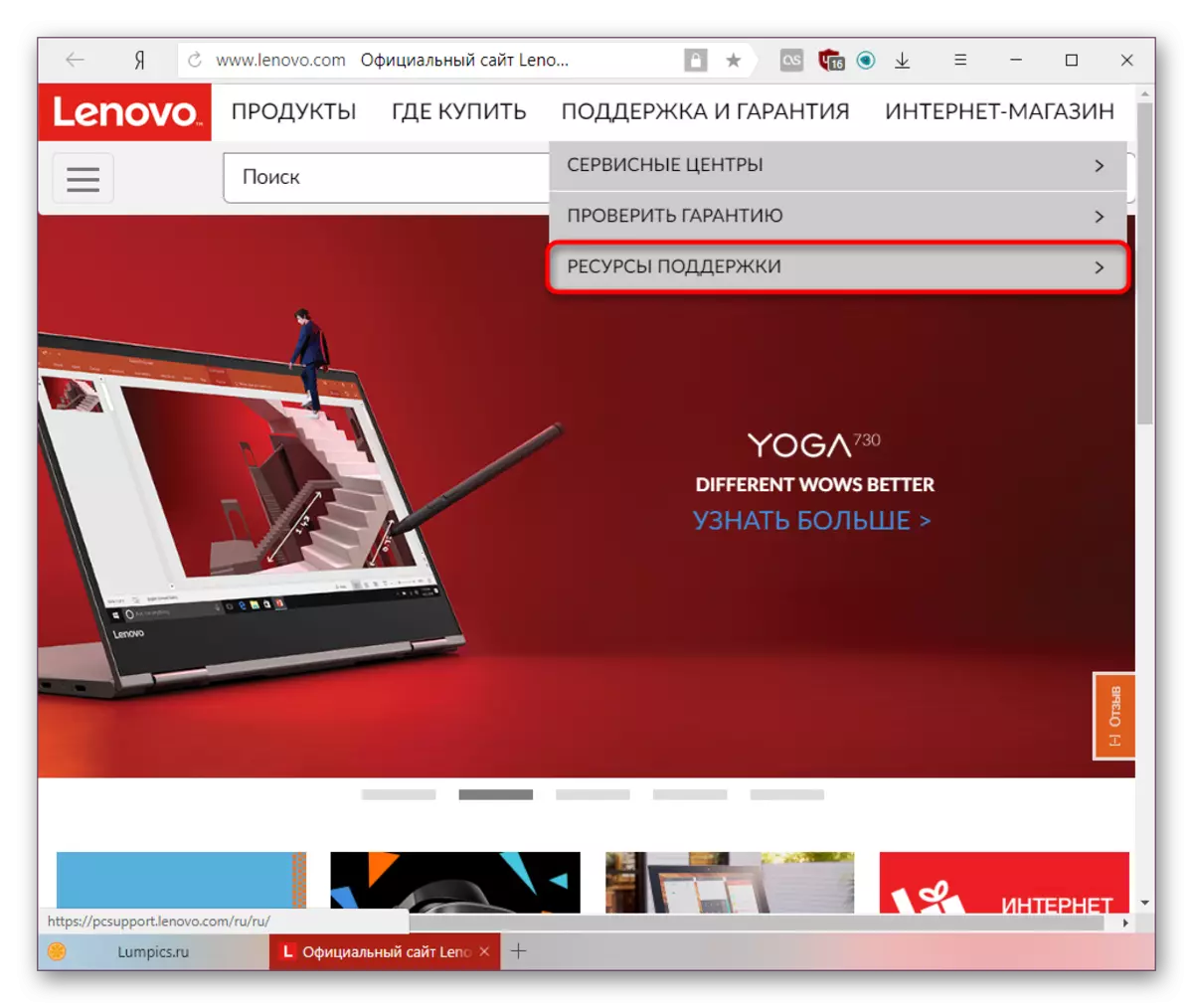
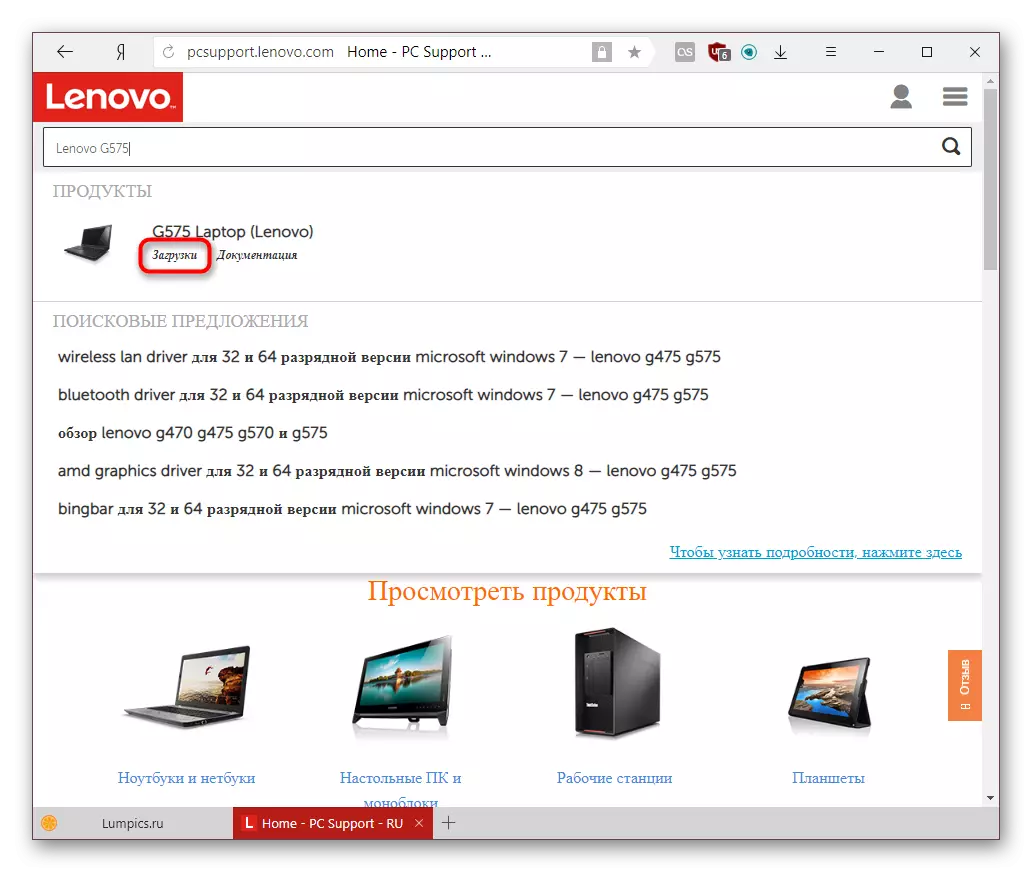

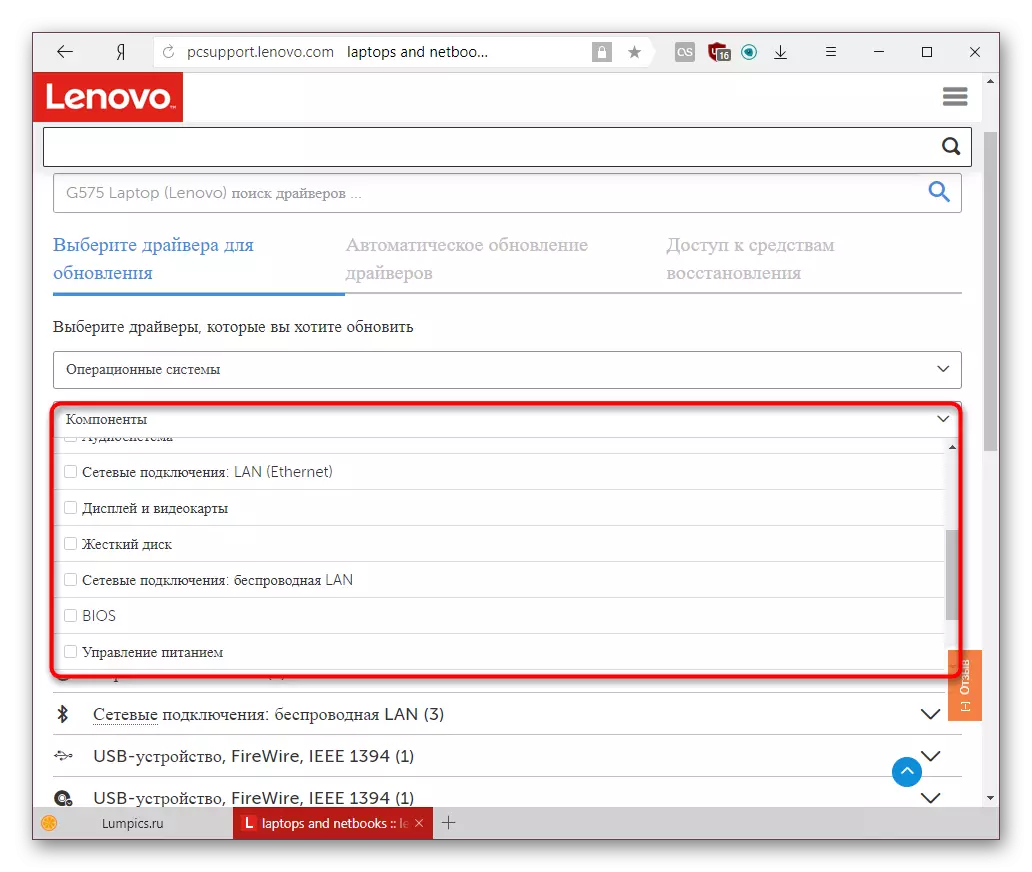


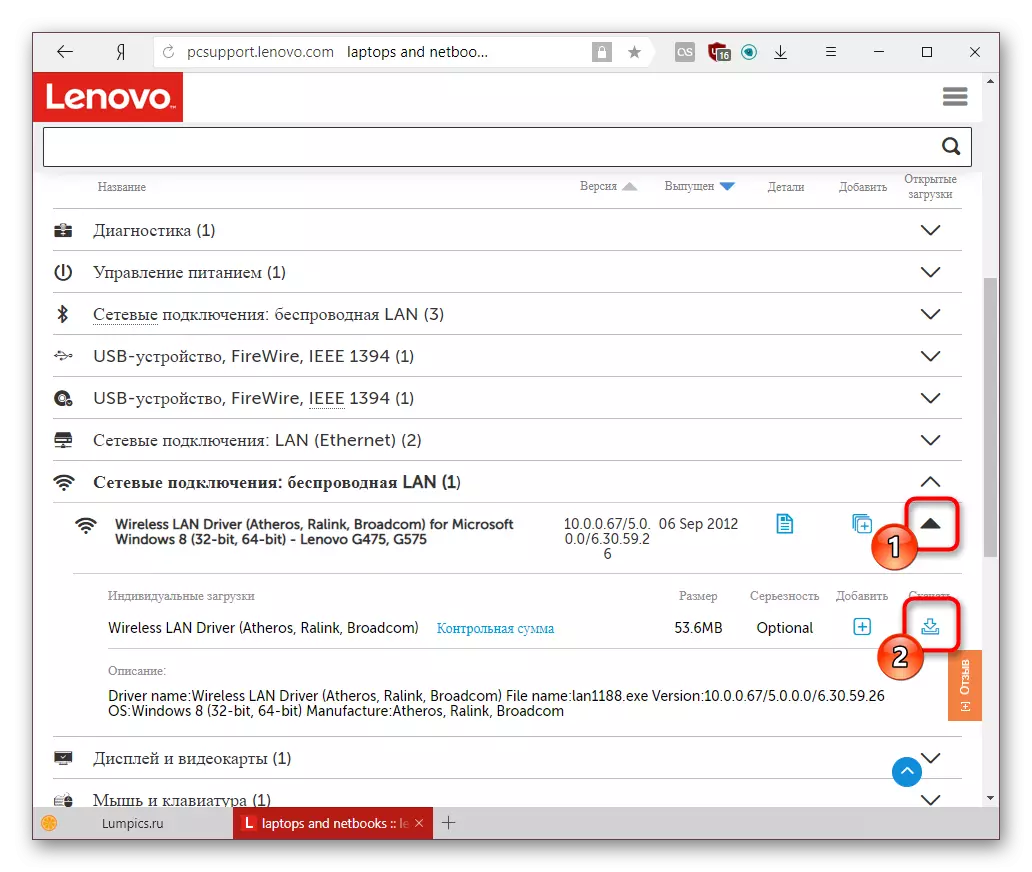
Жүктөп алгандан кийин, ал Exe файлын иштетип, орнотуучуга кирген бардык көрсөтмөлөрдөн кийин, аны орнотуу.
2-ыкма: Lenovo Online Scanner
Иштеп чыгуучуларга ноутбукту сканерлеп, жаңыланууга же нөлдөн баштап орнотулган драйверлер жөнүндө маалымат берүү үчүн, айдоочулардын издөөнү жөнөкөйлөтүүнү чечишти. Интернеттеги арыз берүү үчүн Компания Microsoft Edge браузерин колдонууну сунуш кылбайт.
- 1-3-кадамдарды 1-ыкмадан караңыз.
- "Автоматтык драйвер жаңыртуу" өтмөгүнө которулуу.
- Баштоо скандоо баскычын чыкылдатыңыз.
- Кайсы программаларды орнотууга же жаңыртуу керектигин жана аларды 1-жол менен жүктөө керектигин көрүү үчүн анын аяктагандыгын күтө туруңуз.
- Эгерде текшерүү ката менен ажырашып кетсе, анда сиз бул жөнүндө тиешелүү маалыматты англис тилинде көрө аласыз.
- Сиз азыр жардам бере турган Леновонун корпоративдик кызматын орнотсоңуз болот, бул сканерлөөнү уланта бериңиз. Бул үчүн, лицензия шарттарына макул макул "Макул" баскычын чыкылдатыңыз.
- Орнотуучу жүктөм башталат, адатта, бул процесс бир нече секунд талап кылынат.
- Аяктагандан кийин, аткарылган файлды иштетип, анын көрсөтмөлөрүн аткарып, Lenovo кызматынын көпүрөсүн орнотуңуз.
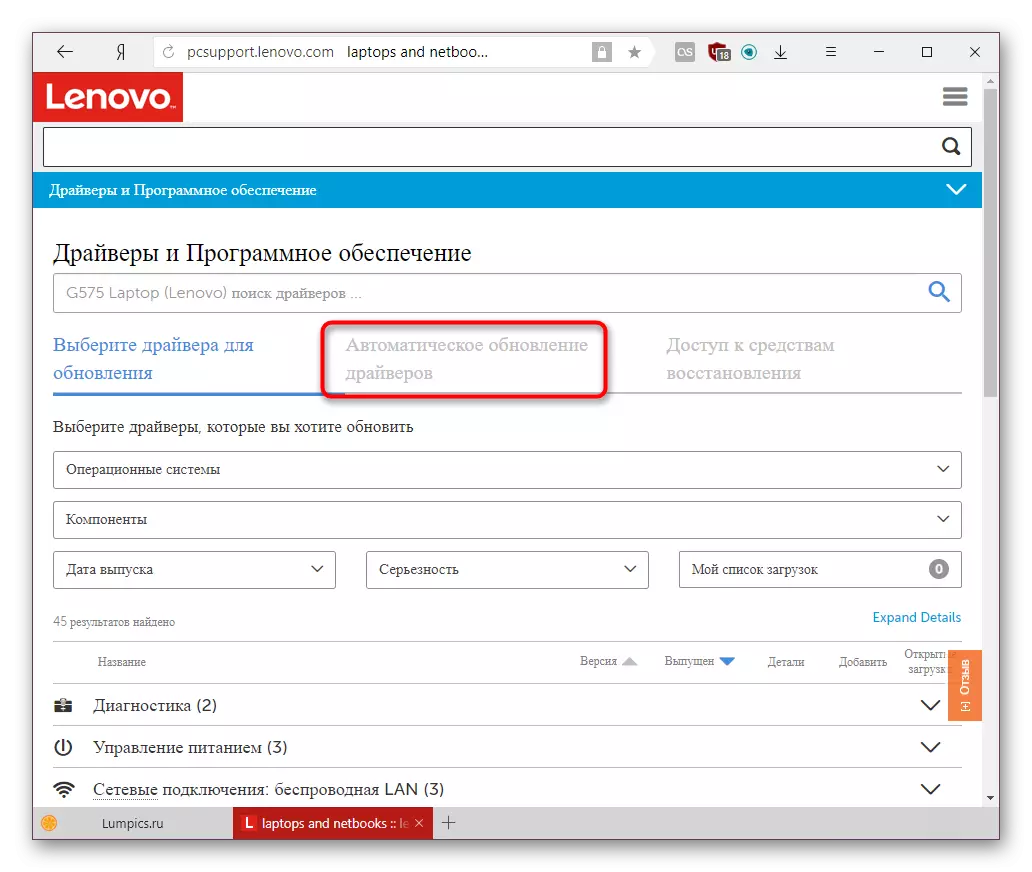
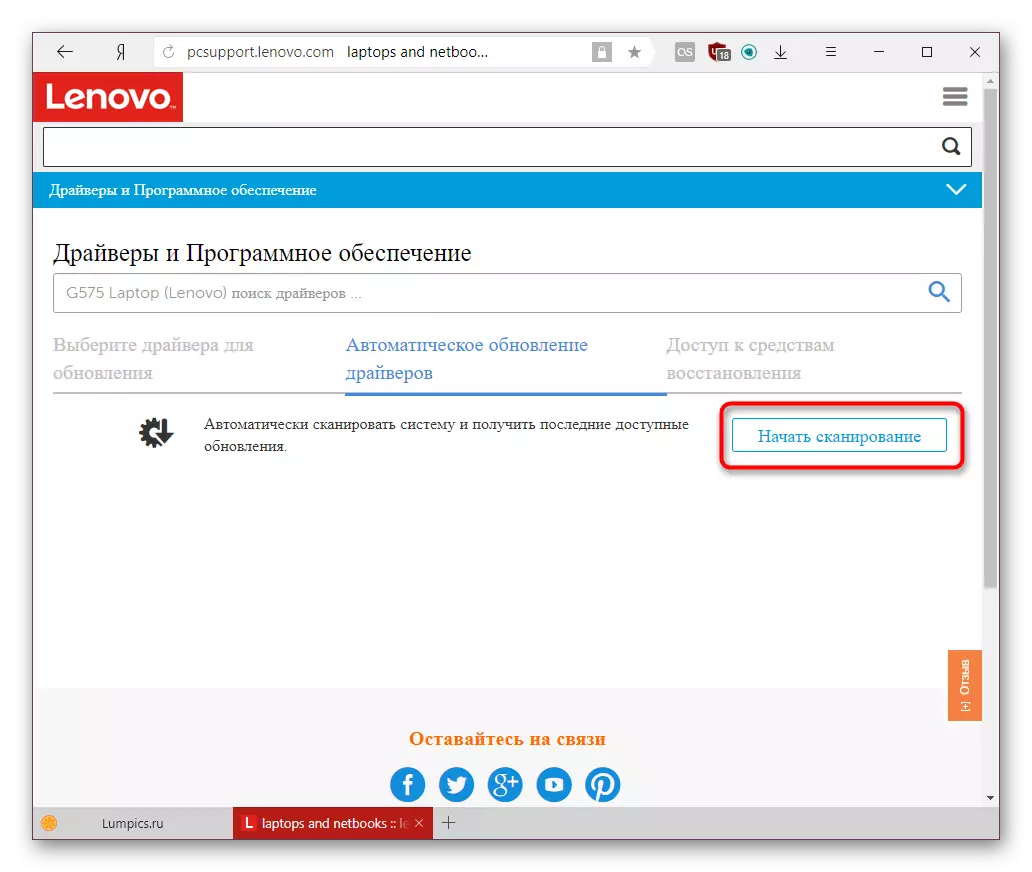
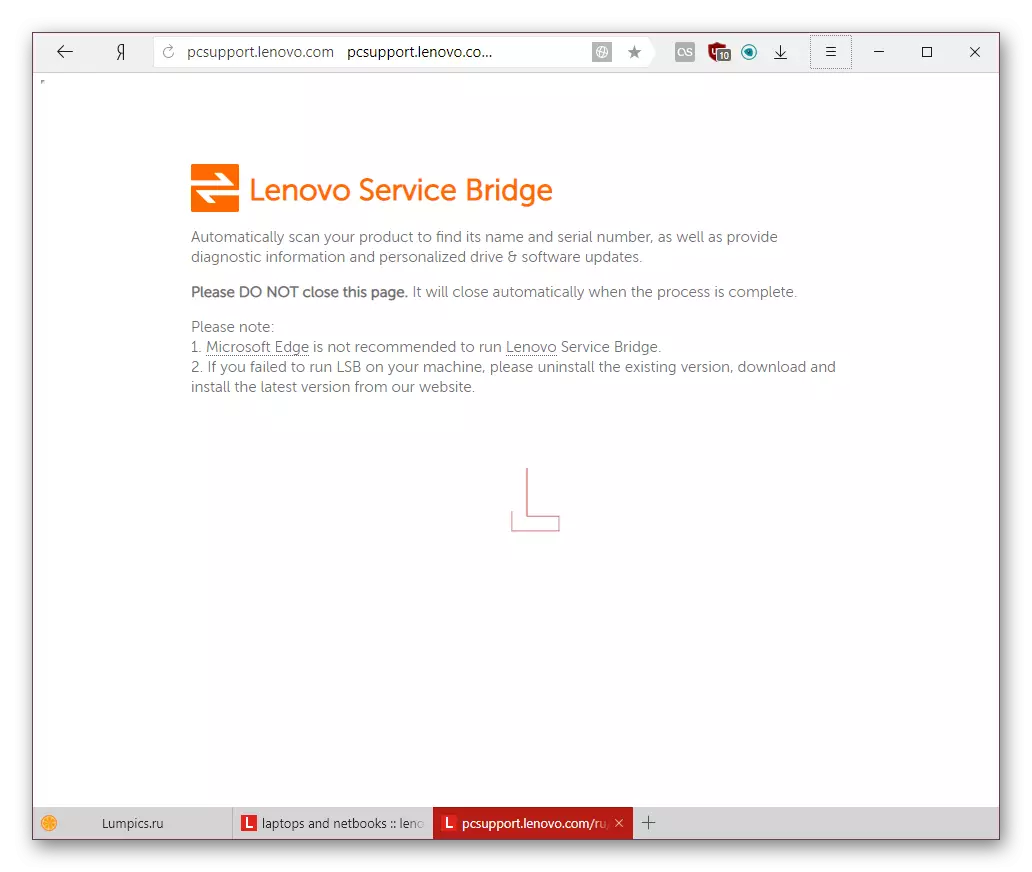



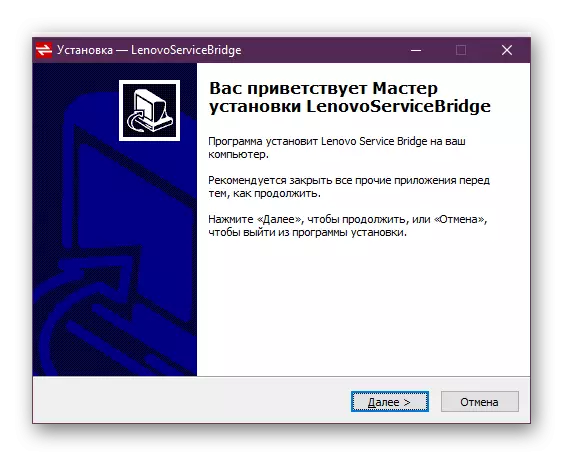
Азыр ал системаны дагы сканерлөөгө аракет кылыңыз.
3-ыкма: Үчүнчү тараптын арызы
Масса орнотуу же айдоочу жаңыртуулар үчүн атайын иштелип чыккан программалар бар. Алар бирдей принципте иштешет: Компьютериңизди орнотуу үчүн, аппараттын ноутбугуна туташуу үчүн, айдоочулардын нускалары өзүлөрүнүн маалымат базасында жана дал келбестикти аныктоого сунушталат, ал орнотууга сунушталат Жаңы программа. Буга чейин колдонуучу көрсөтүлгөн тизмеден жаңыртылышы керектигин тандап алган жана жок. Айырмасы ушул коммуналдык кызматтардын интерфесунда жана маалымат базасынын айдоочуларынын толуктугу. Бул колдонмолор жөнүндө кененирээк маалыматты төмөнкү шилтемеден окуп, кыскача баяндама окуп чыгыңыз:
Кененирээк маалымат: Айдоочуларды орнотуу үчүн мыкты программалар
Көбүнчө, колдонуучулар бул дөңгөлөктүн эритмесин же дөңгөлөктү же драйвермаларды тандап алышты, анын ичинде перифериялык жабдыктардын эң популярдуу жана кеңири тизмесине байланыштуу. Бул учурда бизде иштөөгө тиешелүү көрсөтмөлөрдү даярдап, ушул маалымат менен таанышууга чакырабыз.
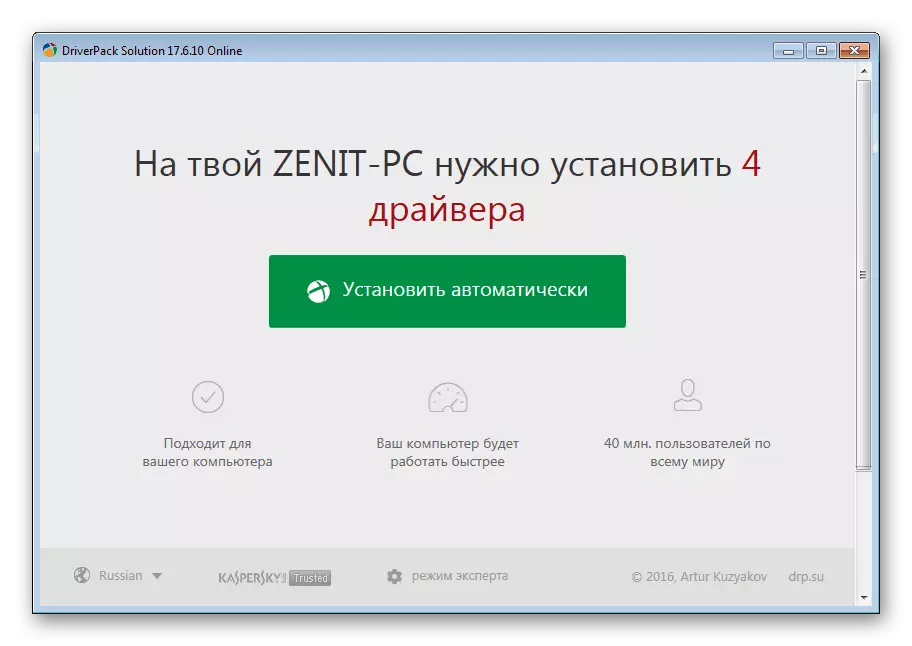
Кененирээк:
Айдоочуларды Deverpack чечимин колдонуп кантип жаңыртса болот
Айдоочуларды Day Drivermax аркылуу жаңыртып турабыз
4-ыкма: Түзмөк ID
Түзмөктүн ар кандай модели дагы эле өндүрүш стадиясында, келечекте компьютердин аны таанып-билүү мүмкүнчүлүгүн берет. Тутум куралын колдонуу, колдонуучу бул IDди таба аласыз жана сиз айдоочуну тапсаңыз болот. Бул үчүн, жаңы жана эски программалык камсыздоону сактаган атайын сайттар бар, алардын бирин да жүктөөгө мүмкүнчүлүк берет. Ошентип, бул издөө туура өттү, сиз кооптуу жана инфекция жуккан веб-сайттарга жана файлдарына кирген жоксуз, биз сизге көрсөтмөлөрдү аткара беребиз.

Кененирээк маалымат: Аппараттык драйверлерди издөө
Албетте, бул параметрге ыңгайлуу жана тез деп атоо мүмкүн эмес, бирок сиз үлгү издегениңиз жакшы, мисалы, сизге бир нече шаймандарга же белгилүү бир версияларга муктаж болсоңуз болот.
5-ыкма: "Түзмөк менеджери"
Эң ачык эмес, бирок ноутбук жана компьютерди орнотууга жана жаңыртууга жол ачкан жок. Ар бир туташтырылган шайман жөнүндө маалыматты колдонуп, диспетчер Интернеттеги талап кылынган драйверди издейт. Бул көп убакытты талап кылбайт жана көбүнчө убакытты талап-тоноочулук жана кол менен орнотулбастан орнотууга жардам берет. Бирок бул параметрлер минустардан ажыратылбайт, анткени негизги нускада гана орнотулган (өндүрүүчүнүн, веб-камталар, принтер, принтер, же башка жабдыктар), жана издөө өзүнчө Курал, эгерде ал жок болсо дагы, тиешелүү драйвер версиясы орнотулганын билдириши мүмкүн. Бул ыкма дайыма эле үзүлбөйт, бирок аракет кылуу керек. Муну жасоо үчүн "Түзмөктүн менеджерине" кантип колдонсо болот, төмөнкү шилтеме боюнча макаланы окуп чыгыңыз.

Кененирээк маалымат: Драйверлерди стандарттык Windows куралдары менен орнотуу
Булар Леново G575 ноутбук үчүн айдоочуларды орнотуу жана жаңыртуунун беш жолдору болгон. Сизге ыңгайлуу болуп көрүнгөнүн тандап, аны колдонуңуз.
